Certaines personnes sont particulièrement sensibles aux vibrations de leur iPhone, que ce soit pour des raisons personnelles ou médicales. Grâce à une fonction d’accessibilité spéciale, vous pouvez désactiver complètement toutes les vibrations de votre iPhone, y compris celles causées par les alertes d’urgence. Voici comment.
Tout d’abord, une clause de non-responsabilité
Normalement, vous pouvez désactiver la plupart des vibrations sur votre iPhone dans l’application «Paramètres» dans la section «Son et haptique». Là, vous pouvez décider si vous souhaitez que votre iPhone «Vibre sur sonnerie» ou «Vibre en mode silencieux». Mais même si vous les désactivez, votre iPhone peut toujours vibrer si vous recevez une alerte d’urgence pour un événement météorologique extrême, une catastrophe naturelle ou une personne disparue.
Les alertes d’urgence peuvent être désactivées séparément, mais pour certaines personnes qui pourraient vouloir les laisser allumées, toute vibration peut être ennuyeuse et inutile. Dans ce cas, vous pouvez désactiver complètement toutes les vibrations de votre iPhone. Sachez simplement qu’une fois que vous les désactivez, vous ne recevrez plus de vibrations d’avertissement des alertes d’urgence.
https://www.howtogeek.com/232505/how-to-disable-emergency-alerts-on-your-smartphone/
Comment désactiver complètement toutes les vibrations sur iPhone
Tout d’abord, ouvrez « Paramètres ».
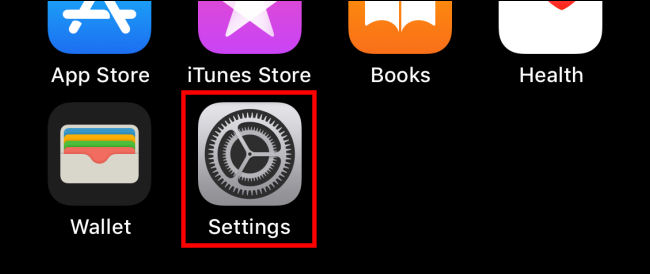
Dans Paramètres, accédez à « Accessibilité ».
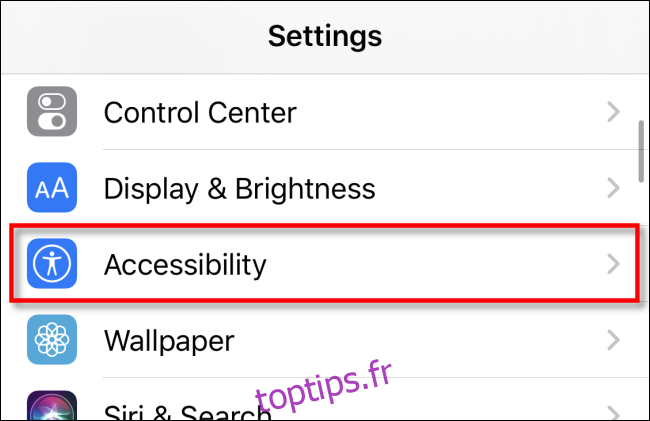
Dans Accessibilité, appuyez sur « Toucher ».
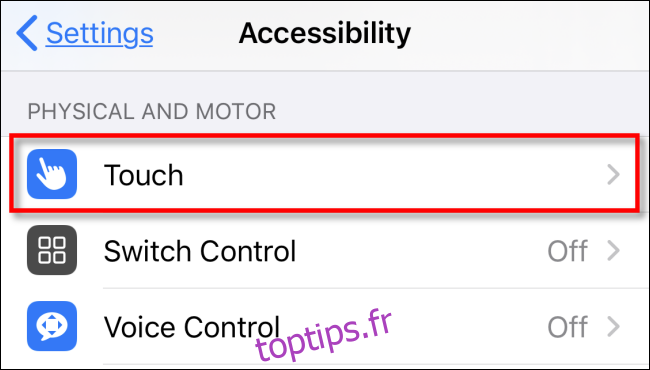
Dans les paramètres tactiles, faites défiler vers le bas et appuyez sur le commutateur intitulé «Vibration» pour le désactiver.
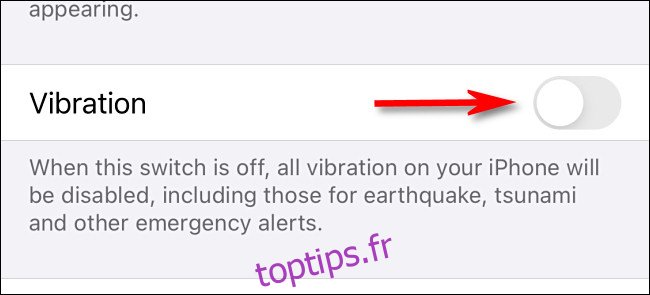
Après cela, votre iPhone ne vibrera plus, quelle qu’en soit la cause. Si jamais vous voulez que les vibrations reviennent, revisitez simplement le commutateur «Vibration» dans les paramètres «Touch» et rallumez-le.
Sachez que ce paramètre n’affecte pas les micro-secousses et les vibrations causées par le retour haptique de l’iPhone. Si cela pose un problème, vous pouvez désactiver l’haptique en accédant à Paramètres> Sons et haptique et en désactivant le commutateur à côté de «Haptique système» en bas de la page.

